2022-11-11 2254
富士施乐s2110复印激光机全程打印驱动扫描安装,无论是A3、A4格式,还是文字都可任意打印,并且是以图片、数据、图片等进行快速打印,节省时间,由全技术网分享轻松解决各种办公需求,操作简单方便。可连续输出双面复印;多份文件扫描操作非常推荐。并且采用更节能省电的设计,使得每分钟可以输出12页左右。相当于一台普通电脑的速度。其还支持有线网络打印机功能。而且现在购买到这款机器性价比还是非常高的。(分辨率1200 dpi)扫描速度:15 ppm/分钟;最大可连续输出双面5页(A4纸);硒鼓容量为400页(鼓粉分离式);支持双连打印(双面)或两面混合连续输出5页(A4纸)等多种格式文字打印输出与复印/扫描功能;可连续输出双面5页(A4纸)原稿,减少了你的时间,并且可以让您的工作更加的轻松。
1、首先进入官方下载三个必须安装操作驱动软件,图标标注,选择对应的操作系统驱动比如WIN7/WIN10/WIN11。



2、驱动软件下载好了之后开始一步步来安装,首先来安装网络打印机驱动操作。



2.1、以上安装好网络打印驱动,我们回到桌面找个文档文件测试打印一下,确认打印成功在安装以下网络扫描步骤,避免安装由问题导致二次安装出现错误。
3.1、在第二步扫描网络打印机IP指示,双击点击IP,上面IP地址才会识别下面搜索的IP.

3.2、下面来安装网络扫描驱动步骤。
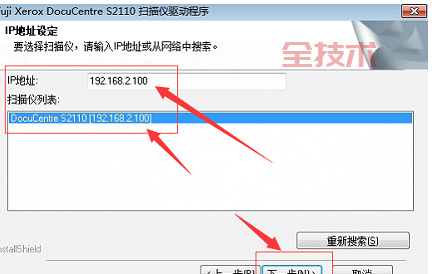
3.3、安装好网络扫描仪驱动程序后,下面打开我们之前下载scan hub驱动软件,这个软件是方便我们在桌面上快捷打开网络打印机扫描面板程序。



3.2、富士施乐S2110网络FX DC扫描驱动最后一步安装完毕,其实懂一点软件安装的朋友都可以很方便的解决连接打印机问题。由全技术网分享。
原文链接:https://www.zhizhula.com/post/206.html
【蜘蛛啦站】为https://www.zhizhula.com/唯一互相交流平台,请勿相信其他网站。
【蜘蛛啦站】上所有软件和资料仅供学习研究使用,不得用于任何商业用途。请于下载测试后24小时内删除,否则法律问题自行承担。
打印机故障 2023-03-20
打印机故障 2023-02-17
打印机故障 2023-02-13
打印机故障 2022-10-13
电脑故障 2023-02-15
电脑故障 2023-03-09
电脑故障 2023-02-17
打印机故障 2023-03-20
电脑故障 2022-11-23
打印机故障 2023-03-20
电脑故障 2021-05-06
电脑故障 2022-11-23
打印机故障 2023-03-20
电脑故障 2022-11-23
打印机故障 2023-03-20
扫码二维码
获取最新动态
